Создание документа — Служба поддержки Майкрософт
Знакомство с Word
Знакомство с Word
Знакомство с Word
Создание документа
-
Общие сведения о Word
Статья -
Создание документа
Статья
Далее: Создание и редактирование
Проверьте, как это работает!
-
Откройте приложение Word.
Выберите Пустой документ.
А если Word уже запущен, выберите Файл > Создать > Пустой документ.
Создание документа на основе шаблона
-
Откройте приложение Word. Если оно уже запущено, откройте вкладку Файл и выберите команду Создать.
-
Дважды щелкните шаблон, чтобы его открыть.
Совет: Понравившиеся шаблоны можно закрепить, чтобы они всегда отображались при запуске Word. Выберите шаблон, а затем щелкните значок булавки, который появится рядом с его именем.
Поиск шаблона
-
Откройте приложение Word. Если оно уже запущено, откройте вкладку Файл и выберите команду Создать.
-
В поле Поиск шаблонов в сети введите слово для поиска, например письмо, резюме или счет-фактура.
Можно также выбрать категорию под полем поиска, например Бизнес, Личные или Образование.
Выберите шаблон для предварительного просмотра. Воспользуйтесь стрелками сбоку эскиза для просмотра других шаблонов.

-
Нажмите кнопку Создать.
Дополнительные шаблоны см. в разделе Шаблоны Майкрософт.
Хотите узнать больше?
Создайте больше, используя шаблоны Майкрософт
Скачивание бесплатных готовых шаблонов
Сохранение документов в Интернете
Сборка документов в Microsoft Word и FossLook
Введение
На практике часто возникает задача – организовать одновременную работу нескольких пользователей с одним документом, при чем, каждый из них выполняет свою часть, а ответственный сотрудник производит окончательную сборку, соединяя эти части.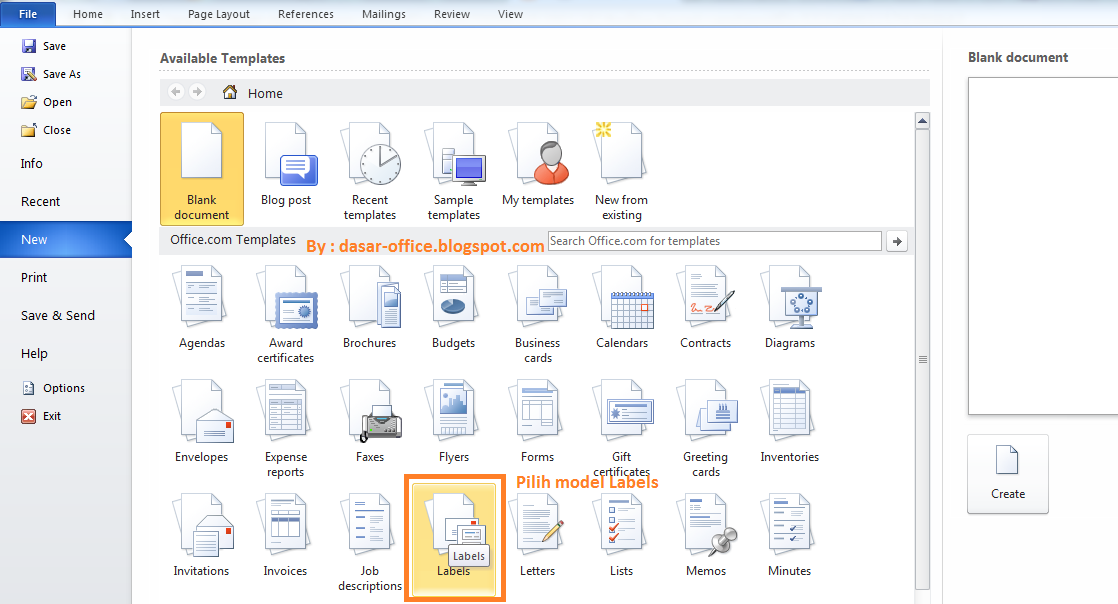
Текстовый редактор Microsoft Word легко справляется с данной задачей. В тоже время наш продукт – платформа FossLook интегрирована с Microsoft Office и может выполнить эту функцию, предоставив пользователям ряд дополнительных преимуществ.
Рассмотрим процесс сборки документов подробнее.
Сборка в Microsoft Word
Предположим, требуется создать некоторый договор и два приложения к нему. Над каждым приложением работает отдельный пользователь, и они представляют собой два отдельных файла в формате Word.
Создаем обычный документ Microsoft Word, далее включает режим просмотра «Структура»:
Введем текст договора и заголовки для приложений. Далее с помощью кнопок «Создать» или «Вставить» на панели команд режима «Структура» создадим новые или подключим к договору уже существующие файлы для приложений.
Если была выбрана команда «Создать», при сохранении появятся файлы с именами введенных заголовков (В нашем случае «Приложение 1» и «Приложение 2»). Они будут помещены в тот же каталог, что и «Договор».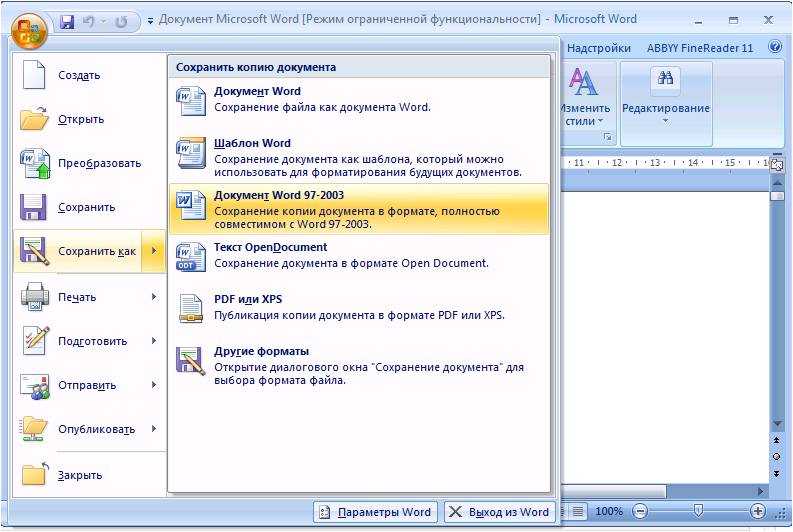 Если приложения уже существуют, то Word вставит их содержимое в главный документ. Вставляемые документы могут находиться на том же компьютере, что и главный, или на каком-нибудь сетевом ресурсе:
Если приложения уже существуют, то Word вставит их содержимое в главный документ. Вставляемые документы могут находиться на том же компьютере, что и главный, или на каком-нибудь сетевом ресурсе:
С помощью команды «Свернуть вложенные документы» можно увидеть пути файлов, а с помощью «Развернуть…» – их содержимое.
Если вложенный файл в текущий момент взят на редактирование, изменить его содержимое в главном документе нельзя, из него можно увидеть, какие изменения внесли пользователи при работе с его частями.
Для фиксации окончательной редакции, вы можете разорвать связь с вложенными документами, и продолжать работать с главным и всем его содержимым автономно.
Связи в FossLook
Документ в FossLook – это не файл в формате Word, а некоторый объект в базе данных, представляющий собой набор атрибутов (полей). Печатным представлением документа FossLook может быть файл в формате Word. Так, например, наш «Договор» будет содержать: номер, дату, имя заказчика и т.д. Значения данных полей будут индивидуальны для каждого договора, а печатное его представление в виде шаблона в формате Word будет одинаковым для всех.
Значения данных полей будут индивидуальны для каждого договора, а печатное его представление в виде шаблона в формате Word будет одинаковым для всех.
Предположим, нам требуется организовать работу пользователей так, чтобы один работал над договором, а другой над приложением к нему. Следовательно, нам необходимо создать два типа документов «Договор» и «Приложение», связанных между собой, и дать пользователям доступ к папкам, где они будут храниться.
Тип «Договор» будет выглядеть примерно так:
Здесь поле «Приложение 1» является ссылкой на документ соответствующего типа:
Каждый пользователь вводит свои данные, которые затем можно будет вставить в печатную версию (Word шаблон) договора:
Создание шаблона подробно рассмотрено в соответствующей статье.
Таким образом, алгоритм сборки составного документа в FossLook сводится к следующим действиям:
- Создать типы всех документов, которые составляют некоторый один. Для этого потребуется определить уникальные данные и, следовательно, представить их в виде полей.
 Между полями необходимо установить связи.
Между полями необходимо установить связи. - Дать доступ пользователям к папкам, где будут храниться документы созданных типов. Пользователи заполнят их поля.
- Спроектировать шаблон печатной версии составного документа, внедрив в него поля всех связанных с ним частей.
Итоговый файл Word, созданный по шаблону и заполненный конкретными данными, может быть вложен в документ FossLook и далее распечатан.
Для нашего случая договор для печати, созданный по шаблону, может выглядеть примерно так:
Выводы
Платформа FossLook поможет вам при работе с составными документами в следующих случаях:
- В вашей организации генерируется большое количество типовых документов, которые предполагают коллективную работу сотрудников над ними.
- Требуется установить права доступа каждому пользователю для ограничения его части задач.
- Необходимы централизованное хранение и защита конфиденциальной информации, которые лучше обеспечивает хранилище в виде базы данных, чем обычная файловая система.

Для работы с единичными составными документами и при небольших требованиях к безопасности хранения информации, достаточно использовать один лишь редактор Microsoft Word.
Создать документ в Word
Быстрый старт Word
- Создать документ
Статья - Сохраните документ в OneDrive
Статья - Дизайн и редактирование
Статья - Сотрудничать
Статья - Настройте свои мобильные приложения
Статья - Узнать больше
Статья
Следующий: Введение в Word
С Word на вашем ПК, Mac или мобильном устройстве вы можете:
Создание документов с нуля или по шаблону.
org/ListItem»>Исследуйте тему и найдите достоверные источники.
Получите доступ к своим документам с компьютера, планшета или телефона с помощью OneDrive.
Делитесь своими документами и работайте с другими.
Отслеживание и просмотр изменений.
Добавляйте текст, изображения, рисунки и видео.
Создать документ
На Вкладка Файл , щелкните Новый .
В поле Поиск онлайн-шаблонов введите тип документа, который вы хотите создать, и нажмите клавишу ВВОД.
Совет: Чтобы начать с нуля, выберите Пустой документ . Или, чтобы попрактиковаться в использовании функций Word, воспользуйтесь учебным пособием, например Добро пожаловать в Word , Вставьте свое первое оглавление и т.д.
Добавить и отформатировать текст
- org/ListItem»>
Для форматирования выберите текст, а затем выберите один из вариантов: Жирный , Курсив , Маркеры , Нумерация и т.д.
Поместите курсор и введите текст.
Добавление рисунков, фигур, SmartArt, диаграмм и т. д.
Выберите вкладку Вставка .
Выберите, что вы хотите добавить:
- org/ListItem»>
Tables — выберите Table , наведите указатель мыши на нужный размер и выберите его.
Pictures — выберите Pictures , найдите изображения на своем компьютере, выберите стоковое изображение или даже выполните поиск в Bing.
Примечание: В старых версиях Word может быть изображений из Интернета на ленте рядом с изображениями .
Shapes – выберите Shapes и выберите фигуру из раскрывающегося списка.

Icons — выберите Icons , выберите нужный и выберите Insert .
3D-модели — выберите 3D-модели , выберите из файла или онлайн-источника, перейдите к нужному изображению и выберите Вставить .
SmartArt — выберите SmartArt , выберите SmartArt Graphic и выберите OK .
org/ListItem»>Скриншот — выберите Скриншот и выберите один из раскрывающегося списка.
Диаграмма — выберите Диаграмма , выберите нужную диаграмму и выберите OK .
Следующий: Сохраните документ в OneDrive в Word.
Apache POI — Java API для Microsoft Documents
Новости проекта
16 сентября 2022 г. — Доступен POI 5.2.3
Команда Apache POI рада объявить о выпуске 5.2.3. Несколько зависимостей были обновлены до последних версий, чтобы получить исправления безопасности и другие улучшения.
Сводка изменений доступна в
Примечания к выпуску.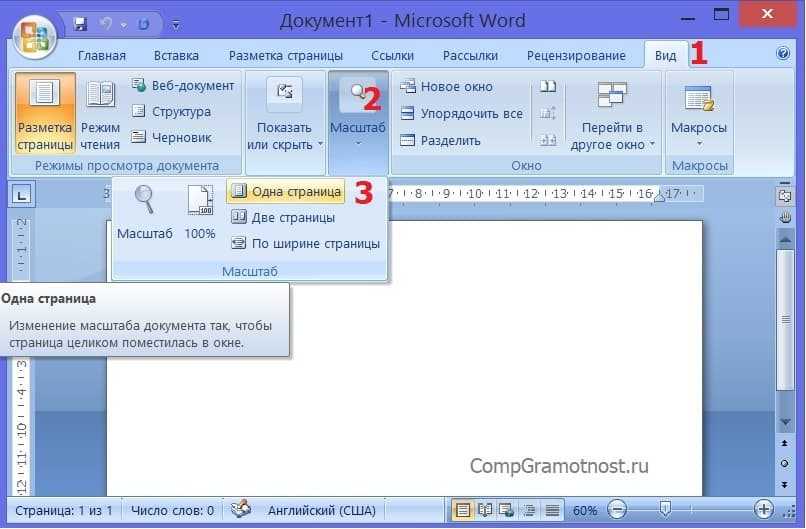 Полный список изменений доступен в журнале изменений.
Заинтересованные лица также должны следить за списком разработчиков, чтобы отслеживать прогресс.
Полный список изменений доступен в журнале изменений.
Заинтересованные лица также должны следить за списком разработчиков, чтобы отслеживать прогресс.
Подробнее см. на странице загрузок.
Для POI требуется Java 8 или новее, начиная с версии 4.0.1.
4 марта 2022 г. — CVE-2022-26336 — Тщательно созданный файл TNEF может вызвать исключение нехватки памяти в версиях блокнота Apache POI до 5.2.0
Описание:
Недостаток в пакете HMEF для poi- Блокнот (Apache POI) позволяет злоумышленнику вызвать исключение Out of Memory.
Этот пакет используется для чтения файлов TNEF (Microsoft Outlook и Microsoft Exchange Server).
Если приложение использует poi-scratchpad для разбора файлов TNEF и позволяет недоверенным пользователям предоставлять их, то тщательно созданный файл может вызвать исключение Out of Memory.
Способ устранения:
Затронутым пользователям рекомендуется обновить poi-scratchpad 5.2.1 или выше.
который устраняет эту уязвимость. Рекомендуется использовать одинаковые версии всех банок POI.
Рекомендуется использовать одинаковые версии всех банок POI.
10+16+18 декабря 2021 г. — Уязвимости Log4j CVE-2021-44228, CVE-2021-45046 и CVE-2021-45105
PMC Apache POI провел оценку обнаруженных уязвимостей безопасности. для Apache Log4j.
POI 5.1.0 и XMLBeans 5.0.2 зависят только от log4j-api 2.14.1. Уязвимости безопасности находятся не в log4j-api, а в log4j-core.
Если какой-либо пользователь POI или XMLBeans использует log4j-core для управления ведением журнала своего приложения, мы настоятельно рекомендуем им обновить все свои зависимости log4j до последней версии. версия (в настоящее время v2.17.1) — включая log4j-api.
13 января 2021 г. — CVE-2021-23926 — обработка внешнего объекта XML (XXE) в Apache XMLBeans версий до 3.0.0
Описание:
созданные XMLBeans, могут быть подвержены атакам XML External Entity (XXE).
Эта проблема была исправлена несколько лет назад, но после проверки мы решили, что нам нужен CVE. для повышения осведомленности о проблеме.
для повышения осведомленности о проблеме.
Способ устранения:
Затронутым пользователям рекомендуется обновиться до Apache XMLBeans 3.0.0 или более поздней версии.
который устраняет эту уязвимость. XMLBeans 4.0.0 или выше предпочтительнее.
Каталожные номера: Атака внешней сущности XML
20 октября 2019 г. — CVE-2019-12415 — обработка внешнего объекта XML (XXE) в версиях Apache POI до 4.1.1
Описание:
При использовании средства XSSFExportToXml для преобразования предоставленных пользователем файлов Microsoft
Документы Excel, специально созданный документ может позволить злоумышленнику
читать файлы из локальной файловой системы или из внутренних сетевых ресурсов
через обработку XML External Entity (XXE).
Снижение риска:
Apache POI 4.1.0 и более ранние версии: пользователи, которые не используют инструмент XSSFExportToXml
не затрагиваются. Затронутым пользователям рекомендуется обновиться до Apache POI 4. 1.1.
который устраняет эту уязвимость.
1.1.
который устраняет эту уязвимость.
Кредит: Эту проблему обнаружил Артем Смотриков из SAP
. Ссылки: Атака внешней сущности XML
26 марта 2019 г. — XMLBeans 3.1.0 доступен
Команда Apache POI рада объявить о выпуске XMLBeans 3.1.0. Рекомендуемые несколько исправлений ошибок.
В проекте Apache POI кодовая база XMLBeans отменена и поддерживается как подпроект, из-за его важности в кодовой базе poi-ooxml.
Сводка изменений доступна в Примечания к выпуску. Заинтересованные лица также должны следить за списком разработчиков POI, чтобы отслеживать прогресс.
Проект XMLBeans JIRA был вновь открыт, и не стесняйтесь открывать вопросы.
POI 4.1.0 использует XMLBeans 3.1.0.
Для XMLBeans требуется Java 6 или новее, начиная с версии 3.0.2.
11 января 2019 г. — начальная поддержка JDK 11
Мы проделали некоторую работу, чтобы убедиться, что компиляция с Java 11 работает и
что все юнит-тесты проходят.
Подробнее см. в разделе часто задаваемых вопросов.
Миссия
Миссия проекта Apache POI заключается в создании и поддержке API-интерфейсов Java для управления различными форматами файлов. на основе стандартов Office Open XML (OOXML) и формата составного документа Microsoft OLE 2 (OLE2). Короче говоря, вы можете читать и писать файлы MS Excel, используя Java. Кроме того, вы можете читать и записывать файлы MS Word и MS PowerPoint, используя Java. Apache POI — это ваш Java Excel решение (для Excel 97-2008). У нас есть полный API для переноса других форматов OOXML и OLE2, и мы приглашаем других принять участие.
Файлы OLE2 включают в себя большинство файлов Microsoft Office, таких как XLS, DOC и PPT, а также форматы файлов на основе API сериализации MFC. Проект предоставляет API для файловой системы OLE2 (POIFS) и Свойства документа OLE2 (HPSF).
Формат Office OpenXML — это новый формат файлов XML, основанный на стандартах, используемый в Microsoft Office 2007 и 2008. Сюда входят XLSX, DOCX и PPTX. Проект предоставляет низкоуровневый API для поддержки соглашений об открытой упаковке.
с помощью openxml4j.
Сюда входят XLSX, DOCX и PPTX. Проект предоставляет низкоуровневый API для поддержки соглашений об открытой упаковке.
с помощью openxml4j.
Для каждого приложения MS Office существует компонентный модуль, который пытается предоставить общий API Java высокого уровня как для OLE2, так и для OOXML. форматы документов. Это больше всего разработано для книг Excel (SS=HSSF+XSSF). Идет работа над документами Word (WP=HWPF+XWPF) и Презентации PowerPoint (SL=HSLF+XSLF).
В проекте есть поддержка Outlook (HSMF). Microsoft открыла спецификации к этому формату в октябре 2007 г. Мы приветствуем участие.
Также есть проекты для Visio (HDGF и XDGF), ТНЭФ (HMEF), и издатель (HPBF).
В качестве общей политики мы максимально сотрудничаем с другими проектами, чтобы
предоставить эту функциональность. Примеры включают: Кокон для
какие есть сериализаторы для HSSF;
Open Office. org, с которым мы сотрудничаем в документировании
формат XLS; и Тика /
Люсен,
для которых мы предоставляем интерпретаторы формата. Когда это целесообразно, мы жертвуем
компонентов непосредственно в эти проекты для включения в них POI.
org, с которым мы сотрудничаем в документировании
формат XLS; и Тика /
Люсен,
для которых мы предоставляем интерпретаторы формата. Когда это целесообразно, мы жертвуем
компонентов непосредственно в эти проекты для включения в них POI.
Зачем мне использовать Apache POI?
API-интерфейс Apache POI в основном используется для приложений извлечения текста. такие как веб-пауки, конструкторы индексов и системы управления контентом.
Итак, почему вы должны использовать POIFS, HSSF или XSSF?
Вы бы использовали POIFS, если бы у вас был документ, написанный в формате составного документа OLE 2, вероятно, написанный с использованием MFC, который вам нужно было прочитать на Java. В качестве альтернативы вы могли бы использовать POIFS для написания формата составного документа OLE 2. если вам нужно взаимодействовать с программным обеспечением, работающим на платформе Windows. Мы не просто хвастаемся, когда мы говорим, что POIFS является наиболее полной и правильной реализацией этого формата файла на сегодняшний день!
Вы бы использовали HSSF, если бы вам нужно было прочитать или записать файл Excel с помощью Java (XLS).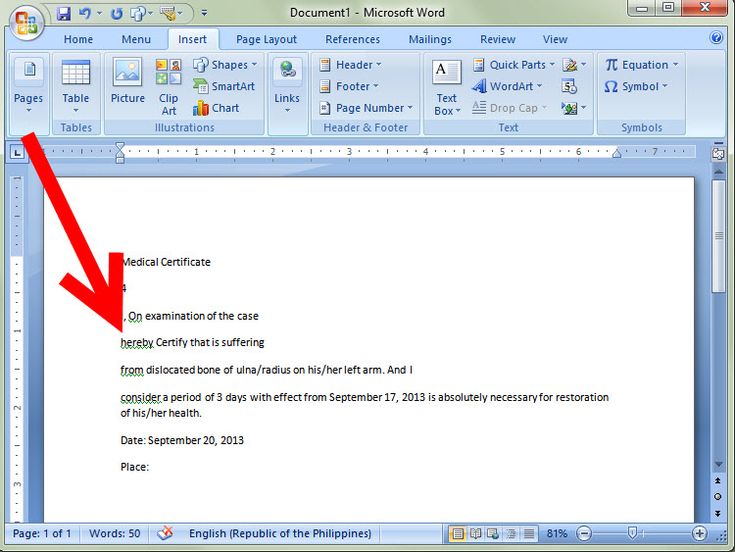 Вы бы использовали
XSSF, если вам нужно прочитать или записать файл Excel OOXML с помощью Java (XLSX). Комбинированный
Интерфейс SS позволяет легко читать и записывать все виды файлов Excel (XLS и XLSX)
используя Яву. Дополнительно существует специализированная реализация SXSSF, которая позволяет писать
очень большие файлы Excel (XLSX) оптимизированным для памяти способом.
Вы бы использовали
XSSF, если вам нужно прочитать или записать файл Excel OOXML с помощью Java (XLSX). Комбинированный
Интерфейс SS позволяет легко читать и записывать все виды файлов Excel (XLS и XLSX)
используя Яву. Дополнительно существует специализированная реализация SXSSF, которая позволяет писать
очень большие файлы Excel (XLSX) оптимизированным для памяти способом.
Компоненты
Проект Apache POI предоставляет несколько модулей компонентов, некоторые из которых могут вас не заинтересовать. Используйте информацию на странице «Компоненты», чтобы определить, какие jar для включения в путь к классам.
Содействие
Итак, вы хотели бы внести свой вклад в проект? Большой! Нам нужен энтузиазм, трудолюбивые, талантливые люди, которые помогут нам в проекте, независимо от вашего фон. Итак, если вы мотивированы, готовы и имеете время: загрузите источник из Репозиторий подрывной деятельности, создайте код, присоединяйтесь к списки рассылки, и мы будем рады помогите начать работу над проектом!
Для просмотра «Требуется помощь»
задачи, требуется подключение к Интернету.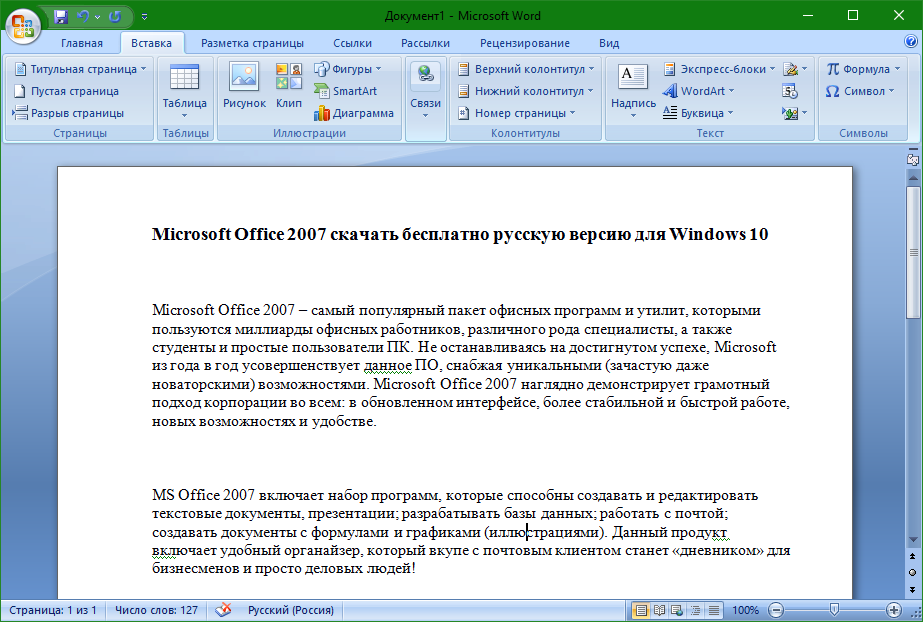
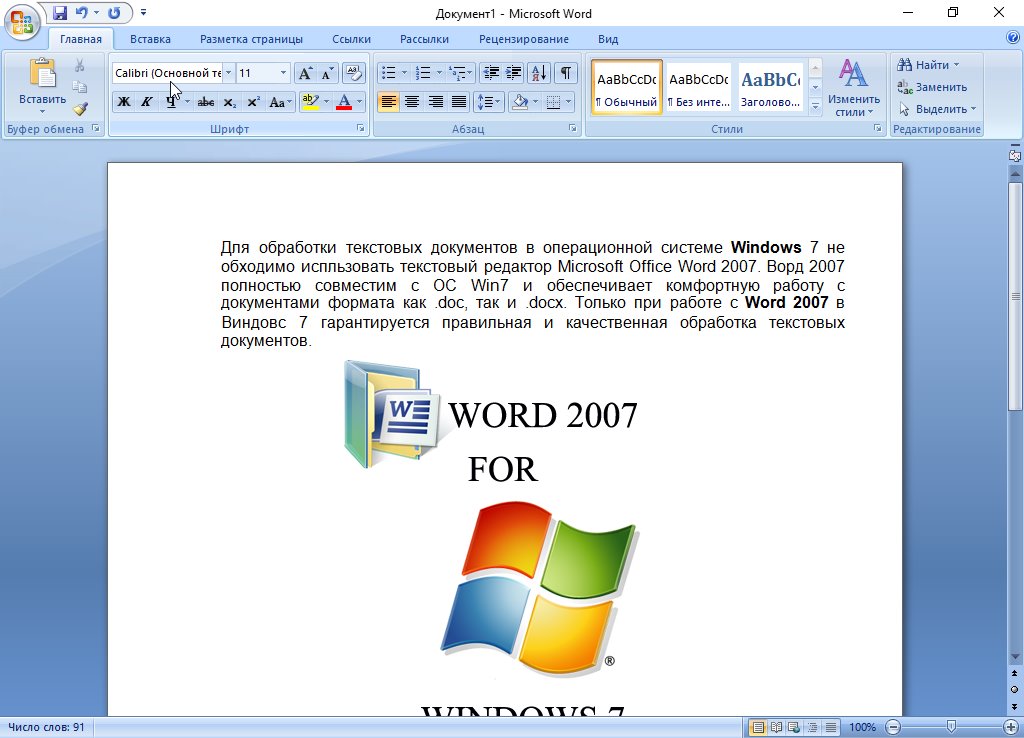
 Между полями необходимо установить связи.
Между полями необходимо установить связи.
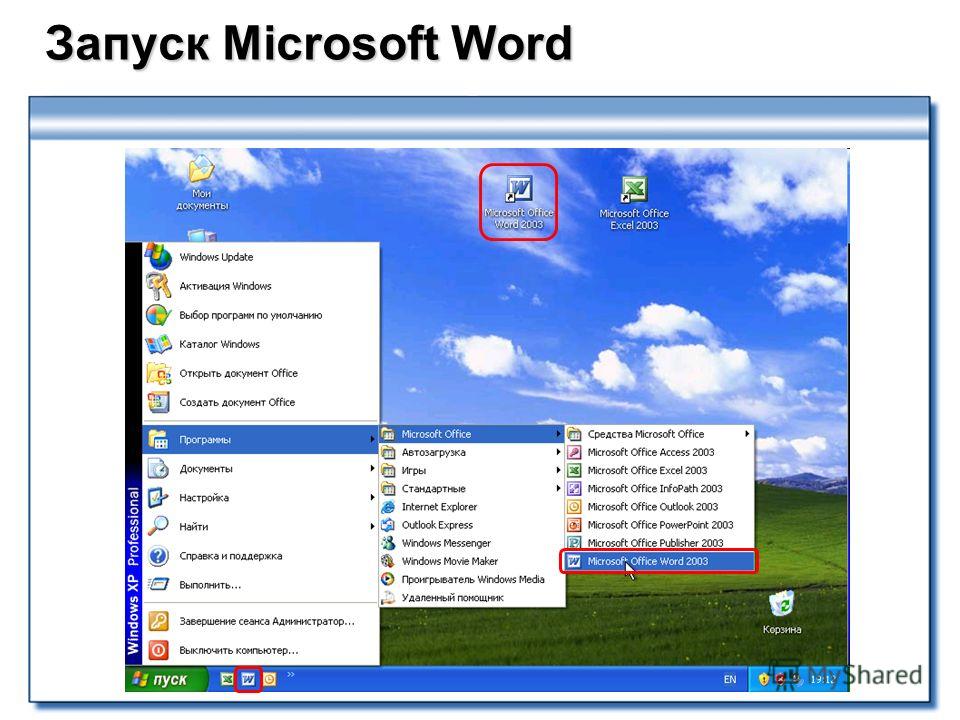
Ваш комментарий будет первым